Unul dintre cei mai importanți parametri ai procesoarelor moderne bazat pe mai multe nuclee este consumul de energie și de energie. Pentru a reduce consumul de energie, producătorii de procesoare și sistemele de operare înșiși încearcă să utilizeze algoritmi software pentru a facilita acest lucru. Prin urmare, în cursul dezvoltării Windows, Microsoft a limitat capacitățile procesorului organizând o parcare automată a nucleelor sale. Mai jos puteți descărca UnpackCPU Manager gratuit și, datorită acestuia, puteți descoperi întregul potențial al procesorului dvs., dar pentru moment, să examinăm detaliile în detaliu.
Atunci când un CPU multi-core servește sarcinilor OS, rotația are loc cu firele care încarcă kernel-urile. Aceasta se face pentru încărcarea uniformă a sistemului. Dar această abordare are proprietăți negative, crește consumul de energie și scade productivitatea globală.

Pentru a reduce acest efect în Windows, a fost introdus un algoritm care prevedea imposibilitatea transferului procesului către alte nuclee. Dacă sarcina a fost pornită pe același thread, a lucrat la aceasta până la finalizarea acesteia. Această abordare vă permite să reduceți consumul de energie și să parcați miezurile inutile. Cu toate acestea, performanța este redusă.
Parcarea kernel-ului implică descărcarea unor fire de CPU și a altora simple. Firește, acest lucru se face numai atunci când miezul fizic este capabil să facă față unei astfel de sarcini. Toate acestea, în combinație, conduc la faptul că în modul inactiv există mai puține miezuri și, prin urmare, avem un consum redus de energie.
Anulați parcarea nucleelor
Mai jos, există 2 moduri care pot afecta sistemul de operare și îl împiedică să parcheze kernelul, reducând astfel performanța generală a procesorului. Vom dezactiva parcarea manuală, precum și utilizarea funcției de dezarhivare CPU și CPU Core Parking manager, pe care le puteți descărca chiar în partea de jos a paginii.
Mod manual
Pentru a împiedica ferestrele de parcare de la Windows și pentru a obține performanțe maxime în jocuri, trebuie să faceți următoarele:
- Pentru a începe, descărcați fișierul de efectuare a modificărilor în registru, extrageți-l din arhivă și executați-l.

- Operația trebuie efectuată numai cu drepturi de administrator. În caz contrar, nu veți putea schimba registrul Windows. Faceți clic pe "Da".
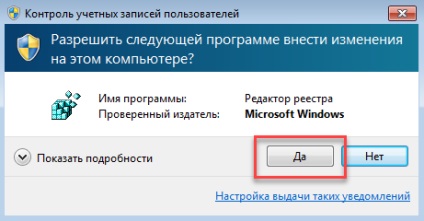
- Sistemul ne va da un avertisment că adăugarea de informații terților la registru este periculoasă și că acest lucru poate duce la cele mai dezastruoase consecințe. În orice caz, faceți clic pe "Da". după cum puteți vedea, totul a mers bine pentru noi.
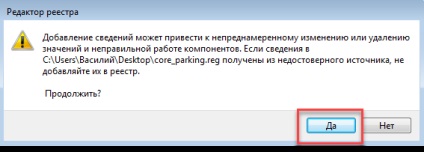
- Apoi, trebuie să fiți informat că informațiile necesare au fost adăugate cu succes în sistem. Faceți clic pe "OK".
Toate acțiunile legate de modificarea registrului Windows s-au limitat la adăugarea de funcții suplimentare în secțiunea Setări de alimentare.
- Acum trebuie să porniți panoul de control, să îl găsiți în meniul "Start" (a se vedea captura de ecran).
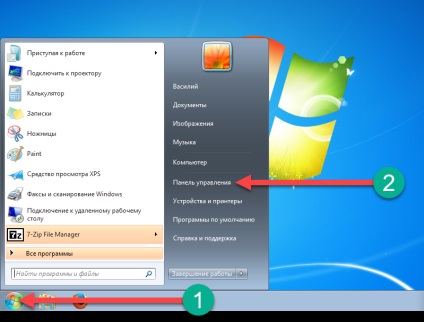
- Când se deschide panoul de control, utilizați bara de căutare și începeți să scrieți cuvântul "Putere". Apoi, rezultatul căutării va duce la rezultatul dorit (indicat de numărul "2"), dați clic pe el.
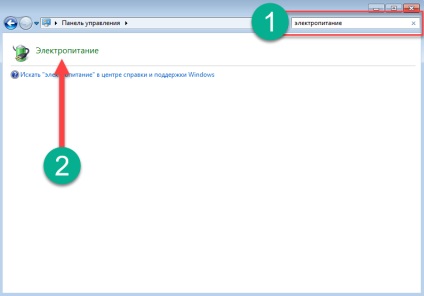
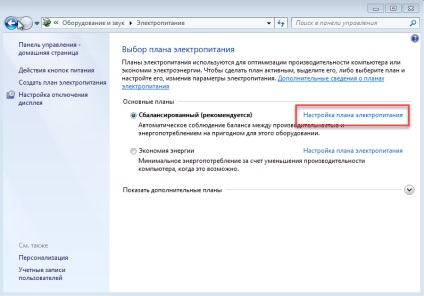
- În fereastra următoare, dați clic pe "Modificați setările de alimentare suplimentare".
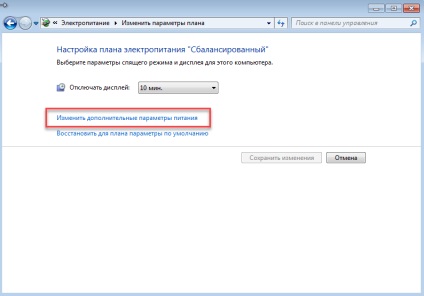

Apoi, setați următoarele setări:
100% (acest parametru indică gradul de utilizare maximă a procesorului).
Lucrul cu utilitarul Unpark CPU
Dezarhivați procesorul are unele dezavantaje, mulți utilizatori consideră că acesta nu este cel mai bun mod de a despacheta nucleele procesorului. Dacă utilizați aplicația pentru a dezactiva complet parcarea nucleelor, faceți clic pe "Deconectați totul". apoi în setările de alimentare ale procesorului este dezactivat modul "Numărul minim de nuclee în stare inactivă". Dar pe lângă acest utilitar UnparkCPU conține și alte probleme. În orice caz, să analizăm cum să lucrăm cu ea.
- Descărcați cea mai recentă versiune de Unpark CPU de pe site-ul oficial făcând clic pe butonul din partea de jos a paginii. Când arhiva este descărcată, dezarhivați-o și rulați aplicația.
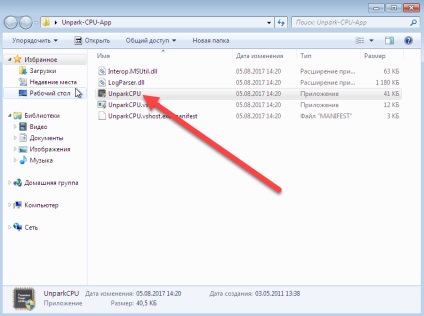
Asigurați-vă că rulați programul ca administrator. În caz contrar, nu veți putea despacheta nucleul și nu veți putea obține un efect pozitiv al funcționării utilității.
- Apoi, faceți clic pe butonul CheckStatus. Așadar, verificăm dacă în sistemul nostru există zone de CPU parcate.
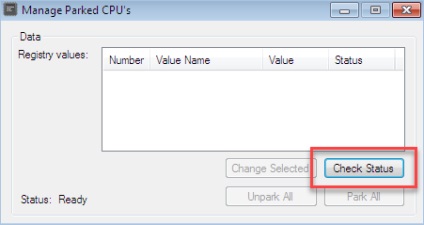
- După cum puteți vedea, trei nuclee sunt inactive în sistemul nostru deodată. Pentru a corecta această neînțelegere și a le face să funcționeze, faceți clic pe butonul UnparkAll.
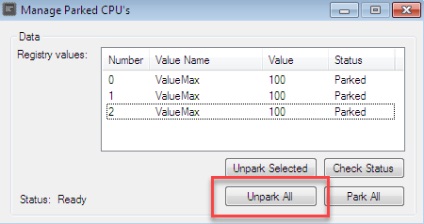
- E nevoie de ceva timp pentru a face schimbări. La noi procesul a împrumutat aproximativ 10 - 20 de secunde. Ca rezultat, toate nucleele de sistem sunt despachetate, o captură de ecran afișează acest lucru.
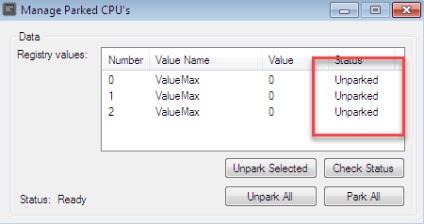
CPU Core Parking Manager
Acest program ne permite să monitorizăm activitatea tuturor nucleelor de procesoare (de asemenea, le puteți forța să le pornească). Există, de asemenea, un indicator grafic, în timp ce Unpark CPU nu a avut-o.
Caracteristici cheie ale managerului de parcare centrală CPU:
- un grafic de performanță pentru fiecare miez care arată sarcina și activitatea;
- un contor în timp real care afișează numărul de nuclee active și de parcare;
- câteva elemente suplimentare în secțiunea de date CPU;
- capacitatea de a actualiza programul din meniu.
Să ne uităm cum să lucrăm cu acest program. Descărcați cea mai recentă versiune a CPU Core Parking Manager poate fi puțin mai mică. Odată ce fișierul este descărcat, porniți-l.
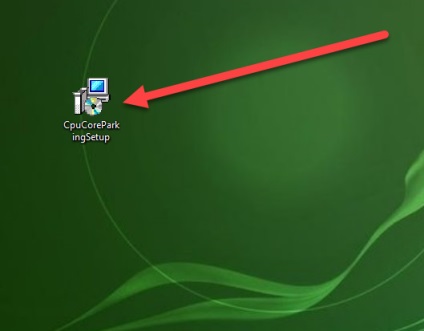
Atenție vă rog! Pentru a utiliza acest utilitar, trebuie să aveți Microsoft NET Framevork. În cazul în care programul nu faceți acest lucru, descărcați-l pe site-ul oficial Microsoft.
Este foarte ușor să lucrezi cu utilitarul. Partea de sus afișează citirile din fiecare nucleu al procesorului dvs. Ele sunt executate sub formă de program, iar în colț există o inscripție despre activitate sau parcare.
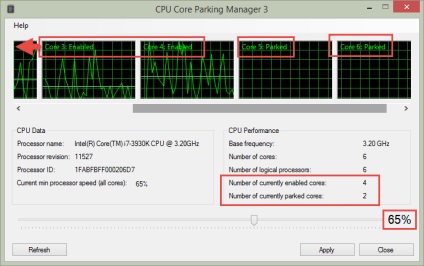
Partea stângă a ferestrei afișează informații despre procesor și în partea dreaptă, în special despre nuclee. Mai jos este elementul de control al programului, este un cursor care modifică modul de operare al procesorului. Cu cât îl deplasăm mai mult spre dreapta, cu atât mai puțin avem nucleele parcate și, prin urmare, vom îmbunătăți performanța procesorului.
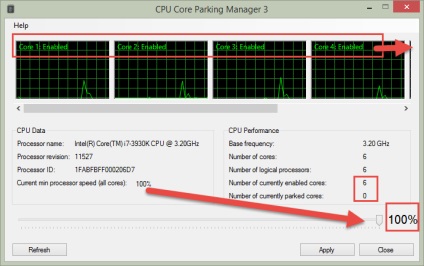
Dacă deschidem meniul Ajutor. atunci vom vedea că există posibilitatea de a testa versiuni noi ale CPU Core Manager. Pentru a face acest lucru, faceți clic pe butonul Verificare.
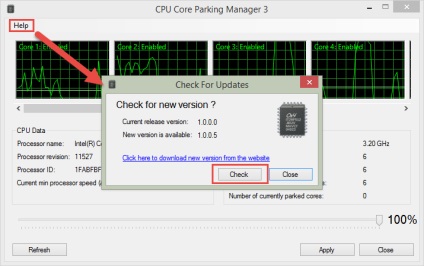
Metodele de despachetare, pe care le-am anunțat, lucrează pe Windows 7, Windows 8 și Windows 10. Instrucțiunile pas cu pas pe care tocmai le citiți au fost făcute pe PC-ul nostru de testare.
Un pic mai jos poți descărca gratuit cea mai recentă versiune de Unpack CPU și CPU Core Parking Manager pentru deblocarea nucleelor pe laptop și calculator prin link direct de pe site-ul oficial www.coderbag.com.
Articole similare
Trimiteți-le prietenilor: